低门槛、高颜值|绿联DX4600网络私有云存储服务器(绿联云nas在线查看文件夹)
原标题:低门槛、高颜值|绿联DX4600网络私有云存储服务器

NAS如果从名称直译,可称为“网络附属存储器”,更为准确的说法应该是“网络私有云存储服务器”比起企业级的云存储服务器,NAS的总体成本和搭建门槛是较低的,基本不需要专业人员维护,而且随着硬盘的降价,特别是SSD不断提升的性价比,如今搭建NAS的成本将会更低。
从构架上来看,NAS与常规PC并与太大区别,一样拥有CPU、内存等器件,仅是配置上更加突出存储能力在功能上,小白用户或许更多用它来存储照片、备份文件,但事实上,NAS比起移动硬盘更适合高频度的读写,在大神手里,它甚至可以远程控制、协同办公,建立个人网盘、搭建个人网站……之所以要跟大家聊这些,是因为NAS不管在搭建还是扩展应用上,都有一定的门槛,诸如群晖、威联通这样的专业NAS厂商,其功能的确强大,但界面对于入门玩家来说并不算友好,并不是所有小白玩家上手就能玩转的。
易用为王

对于绿联这个成立了十年的品牌,相信不少数码玩家还是挺有感情的首先,作为一家跨越消费电子领域的“通用”品牌,其产品从遍及电子存储、蓝牙音频、手机周边、智能充电、以及苹果、PC、车载、影音等周边产品,小到数据线、手机壳,大到键鼠、户外电源,以及今天我们要说的NAS(Network Attached Storage)。
绿联进入NAS市场的时间虽不算长,但已经由低到高建立起DH1000、DH2100、DH2600、DX4600等由低高到丰富的产品线,其产品提供双盘位、4+2盘位的配置相对其他品牌,绿联产品有一个非常显著的特点,非常看重易用性,作为绿联最高定位的DX4600,同样保持了这个特点,不仅如此,它在设计、功能、硬盘配置上同样不输于老牌NAS厂商的同级产品。
精致简约

DX4600是一台4 HDD+2 SSD共6盘位的NAS,仅第一眼,你便能区别它与群晖、威联通等“家族脸”产品的不同,而且从设计上,你并不会认为它是一台“从机架走下来”的产品其简约大方的设计语言加上银灰色的一体航空铝合金材质,让它很容易在你的书桌、电视柜等显眼的位置上落户,而且与现代家居风格丝毫没有违和感。

从设计特点上来看,DX4600的外观较为方正,但给人印象并不呆板,其边缘采用了圆润的过渡,视觉上的整体性非常高,整机机身上除了UGREEN的品牌LOGO外,就只有前盖上印有PROTECT WHAT YOU LOVE(保护你所爱的)字样。
其航空铝合金外壳不仅舍得堆料,而且一体化程度高,磨砂表面处理手感细腻、丝毫没有工艺瑕疵人性化设计

建立在高颜值的好印象上,DX4600在结构设计上能够进一步打动用户你会发现,NAS的前盖和后盖(防尘罩)均采用磁吸设计,无需拧开任何螺丝便可揭开机身内部造型形似太空舱,4个HDD盘位设计得非常紧凑,按压便可抽拉出来。
不仅如此,其HDD硬盘位安装3.5英寸硬盘也不需要螺丝,仅需按压背部Press处,在侧面活动处一拉一推,便可固定好硬盘安装2.5英寸硬盘略为复杂一点,不仅需要在底部拧上四颗固定螺丝,还需要在硬盘槽取下一颗3.5英寸硬盘的定位螺丝。
非常细节的是,硬盘槽上留下取下螺丝的备用孔位,防止取下后丢失

NAS的内存和SSD盘位设计在机身底部,由底盖由两颗螺丝锁紧(厂商尽可能让用户少取螺丝,设计算是相当用心了),打开底盖,可以看到两个笔记本内存插槽,两个M.2 2280(SSD)插槽,支持PCIe 3.0 NVMe协议。
值得注意的是,NAS底盖涂覆了散热/屏蔽的图层,并随机配备了两块SSD的散热硅脂,考虑得相当周到扩展与配置

DX4600的正面,提供了6个指示灯,分别对应电源、LAN和四个HDD盘位,用户很容易辨明NAS的实时状态DX4600背面的接口,则是玩转NAS的必需要了解的除了电源插孔和reset复位孔外,NAS提供了两个2.5G网口,支持链路聚合,可以在多个网口上分配数据负载,从而突破网口带宽瓶径。
另外NAS还配备了两个USB 3.0 A型接口和一个USB Type-C接口,以接驳移动硬盘等外设为了满足NAS 24小时的工作机制,绿联为DX4600配备了一块TDP仅有10W的Intel Celeron N5105四核处理器,可不要小看这块处理器,它采用10nm制程工艺,基础频率2.00GHz,脉冲频率2.90GHz,且内置了4 MB的L3缓存,总体性能并不差。
另外,该机标配了一块金士顿8GB DDR4内存,也意味着可以再加一块8GB内存扩展为双通道16GB

测试上,我加入了两块1TB的忆联AM630 SSD,忆联是SSD的国产大厂,这两块AM630通过了Evo 3.0认证,其特点是能耗低,不论作为备份盘还是加速盘均是相当不错的鉴于手里并有合适数据盘,我为其装配了一块1TB的HDD硬盘,所以并不能组RAID或其他存储格式。
另外,我选择了小米路由器AX9000参与测试,这款旗舰级路由拥有一个2.5G网口,并支持链路聚合功能硬盘安装完成,在路由器上连接两根标配的6类线,便可进行软件的安装在绿联官网上,可以下载不同版本的绿联云软件,包含电脑端的Windows、Mac OS系统,手机端的Android、iOS、HarmonyOS系统以及电视TV。
配置设备

首次连接NAS,系统会提示注册用户名和登陆密码,然后更新固件,不论PC端还是手机端均可完成注册设置。

开机之后我建议首先打开“设备”选项,在这里可以依次查看设备信息、存储信息、设置风扇模式、存储管理、用户管理、远程协助和网络设置,需要给大家说明的,一般而言,风扇模式日常设置为标准即可,如果需要放在书桌等离人近的位置则可选择静音模式,如果工作负载大、硬盘温度较高则选择全速模式;考虑到网络安全,建议远程协助在需要时再开启,平时尽量关闭。

在存储信息中可以查看各个硬盘的状态,并且可以检查各个硬盘的S.M.A.R.T.健康状态,SSD卡则会每三个进行一次自动检查。可以看到硬盘1检查结果为“警告”时,并不能进行下一步的创建存储空间。
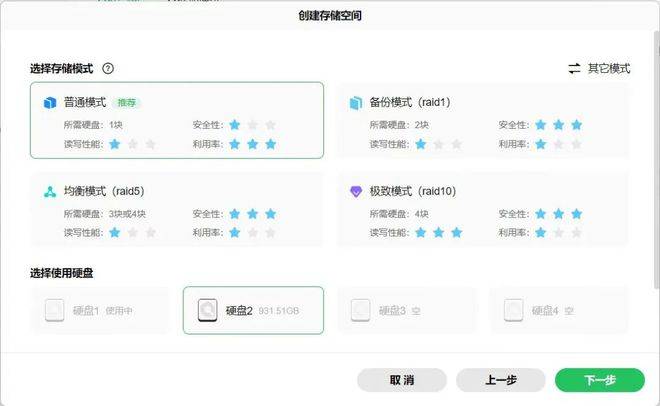
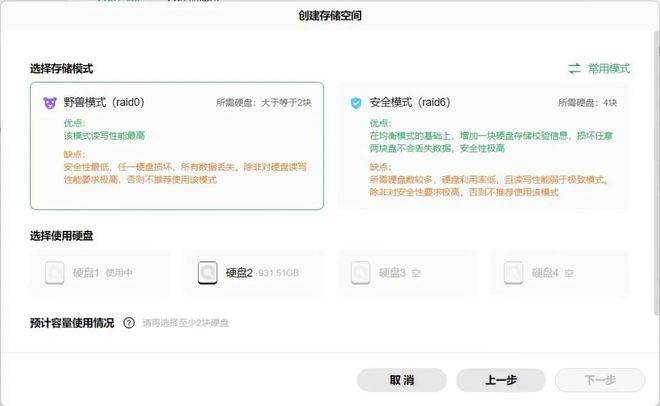
首次进行存储管理,需要创建存储空间或加速包前者是将1~4块HDD设置为普通模式、RAID0、1、5、6、10共6种模式的,非常人性化的是绿联还为各种模式取了备份、均衡、极致、野兽、安全等不同模式的名称,以RAID 6(安全模式)为例,它便是在RAID 5的基础上单独拿一块盘来存储校验信息,存储容量为最小盘容量的两倍,任意损坏两块盘均可进行数据恢复。

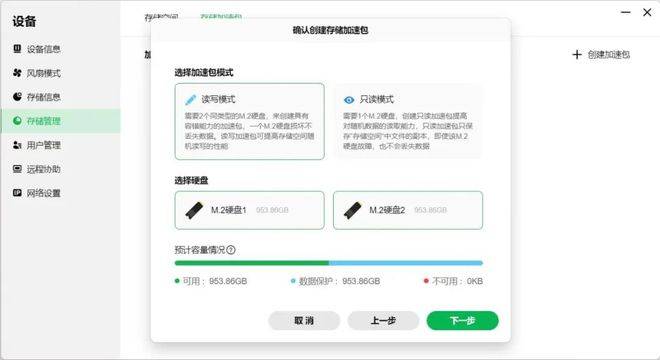
两块SSD可设置为普通模式、备份模式,或者作为加速盘使用,4块HDD+2块SSD最大可设置88TB的存储容量值得注意的是,SSD即使设置为存储盘,它与HDD也是分开的存储空间设置为存储加速包时,一块SSD仅能对读取单独加速,只有两块才能对读写两端同时进行加速。

可以看到,在我同时插入两根网线时,双网口便自动进入自适应功能,关于聚合模式,除非有支持聚合的交换机,我建议选择推荐的第一个模式即可,不需要更改。

在首页上,可以设置包含绿联云盘和各种本地化空间,且可设置数据同步的备份空间,也可单独向用户开放共享空间,另外还可设备加密空间,DX4600这方面是提供得相当全面的,比如在我的相册中便可以自动备份手机相册中去,解决手机容量不足的问题,不仅如此,相册功能还可以智能识别图片地点、事物和人物,据此进行图片分类。
功能解读

功能是在DX4600上能够获得“快乐”的地方,出厂的原生程序和第三方程序均安装在此,我重点给大家解决其中几项网络服务应用中,可以设置Samba、AFP、FTP、webDAV和本地帐户5种类型,Samba是向Windows设备提供网络共享文件服务、AFP是针对Mac设备的,FTP和webDAV是通过相对应的协议访问数据的、本地账号则是允许没有外网的情况下通过局域网访问NAS。
以Samba协议为例,复制红框内的IP地址,便可在资源管理器中便可映射为可访问的盘符,甚至可以将整个NAS空间挂载到本地PC上Docker是NAS玩家最容易玩出花的功能,提供容器、镜像等操作Docker容器你可以将它理解为微信小程序或者功能插件,通过安装不同容器,你可以用它在容器中创建个人网页、个人微博,并将容器链接到静态页面便可访问。
当然,有一些Docker容器资源需要用户下载,初次上手的很多用户都找不到下载位置,Docker镜像仓库其实提供了很多热门资源,直接就可以其中下载安装如果你连需要哪些Docker容器资源都不知道,仓库中的常用镜像还会告诉你每个容器的功能,并提供了详尽的教程,可以说,绿联在Docker上提供了傻瓜式的教学。
文件整理、文件同步、时间机器三个功能我想给大家一起介绍:对资深NAS玩家来说,文件整理是一个相当有用的功能,多年使用,NAS上难免有大量的重复文件,这个应用提供了“查重(文件)”、“查相似(图片)”和“查模糊(图片)”三项功能,个人觉得还是相当实用的;文件同步可以令办公室和家中电脑实现工作文件同步,这项功能可以按文件类型进行同步,用户可以设置Office、PSD、PPT等多种文件类型;时间机器是针对Mac电脑内置的备份功能,用户可以将NAS设置为备份盘,即使Mac电脑丢失或硬盘损坏,均能在NAS上找回数据。
数据迁移、数据保护等功能非常简单,我就不一一介绍,个人觉得给值得大家聊一下绿联云互传功能这项功能主要向非访问用户提供数据发送或接收大文件时采用使用时仅需针对发送文件生成链接,将链接传给接收方,它便可以下载数据了。
这如同拥有一个VIP级别的百度云下载功能上,DX4600提供了百度网盘、迅雷下载、中国移动云盘和离线下载,百度网盘可以说是当下最通用的下载神器,迅雷下载则是挂机神器,不过第三方下载工具建议购买了VIP的用户使用,不然,还不如使用NAS自带的离线下载功能。
另外,DX4600对中国移动云盘的支持其实也相当不错,可以区分个人云和家庭云,也支持共享群组的设置传输测试通过无线局域网向NAS上传或下载一个约20GB的大文件,可以看到上传速度超过了80MB/s,下载速超过了75MB/s,传输这样一个20GB的大文件,4分钟左右就可完成。
上传过程中打开任务管理器,可以看到在80MB/s的上传过程中,CPU的占用率仅13%,内存占用率仅14%,说明硬件配置是留有相当大冗余量的,可以轻松满足日常的工作负载在双网口自适应状态下,通过有局域网上传或下载文件,可以看到读写两端均保持在113~115MB/s左右。
这样平整的读写曲线,只能说明一个问题,数据传输遇到瓶径了,而这个瓶径正好卡在我的笔记本千兆网卡上由于手里并没有万兆网卡,我又想通过路由器连接移动硬盘来测试数据传输,但米家APP虽然能够识别外部存储设备,但并未提供传输选项,所以局域网传输速度测试基本就进行不下去了。
我查询了一下网上其他大神的测试,单2.5G网口基本能够跑到280MB/s,链路聚合则500MB/s也能轻松拿下,给大家作个参考吧EF点评:一如绿联以往的风格,它在NAS上的最强产品DX4600依旧保持了易搭建、易上手的特点。
产品在配置上值得堆料、做工优秀,尤其是交互界面全程融入了傻瓜式的教程,基本上用过一次便能弄清相应功能对NAS用户来说,大部分第三方应用可能永远都用不上,与其这样,不如买个自己用得惯、用得好的产品,你说呢!。
基本参数:处理器:Intel Celeron N5105四核主频2.0GHz~2.9GHz内存:8GB DDR4内存支持上限:16GB内存扩展插槽:2个SO-DIMM DDR4闪存:32GB eMMC固态硬盘插槽:M.2M key×2、NVMe协议(PCIe 3.0)
内部文件系统:EXT4外部文件系统:EXT3/EXT4/FAT32/NTFS下载协议:ed2k/http(s)/ftp/thunder网络接口:2.5GbE×2USB接口:USB-A×2+USB-C外壳:航空铝
供电:12V/10A重量:4KG参考价格:2599元(标准版)返回搜狐,查看更多责任编辑:
以上就是关于《低门槛、高颜值|绿联DX4600网络私有云存储服务器(绿联云nas在线查看文件夹)》的全部内容,本文网址:https://www.7ca.cn/baike/1267.shtml,如对您有帮助可以分享给好友,谢谢。
